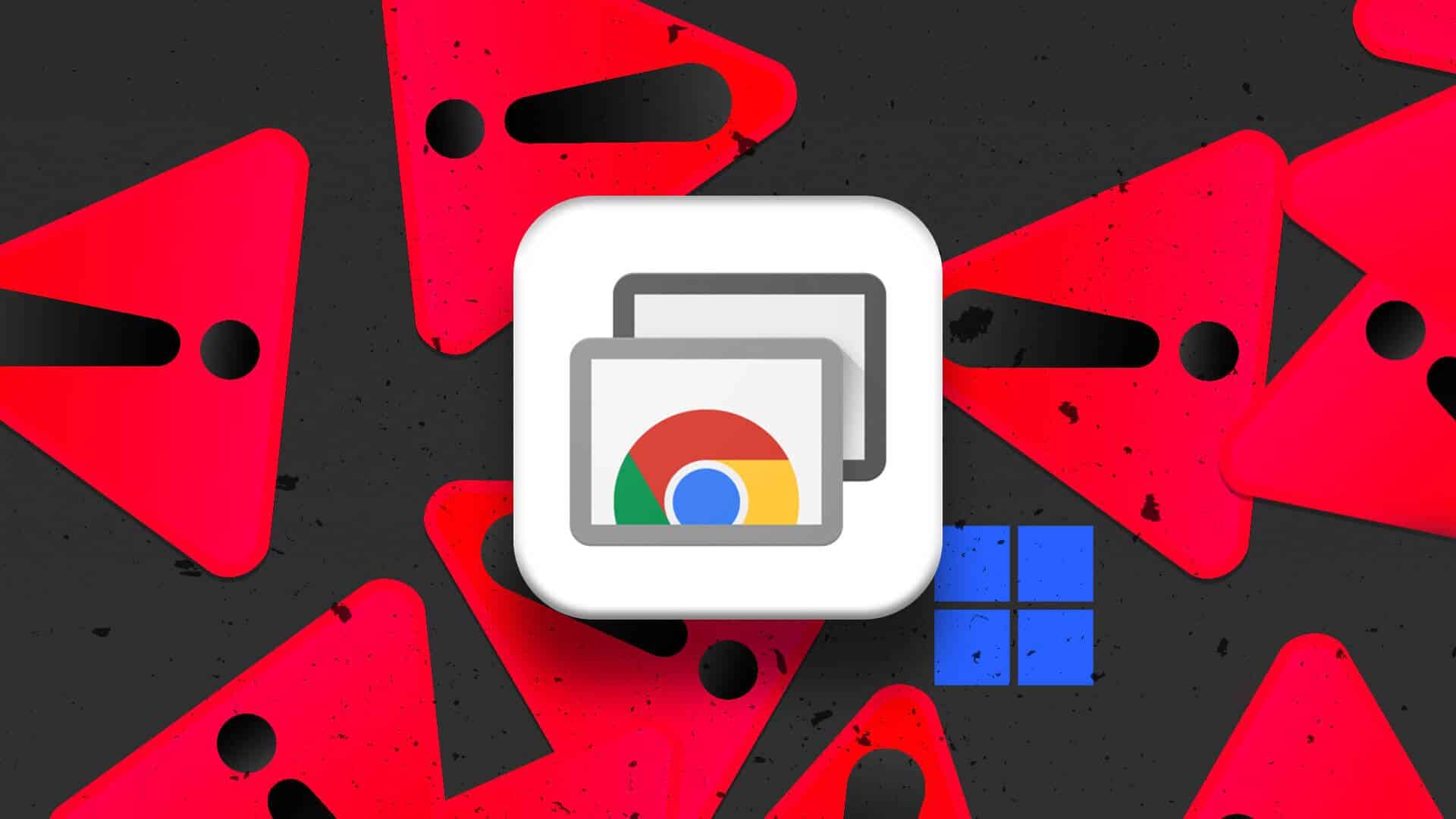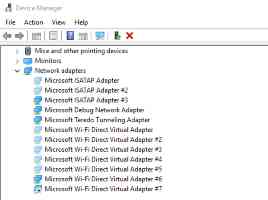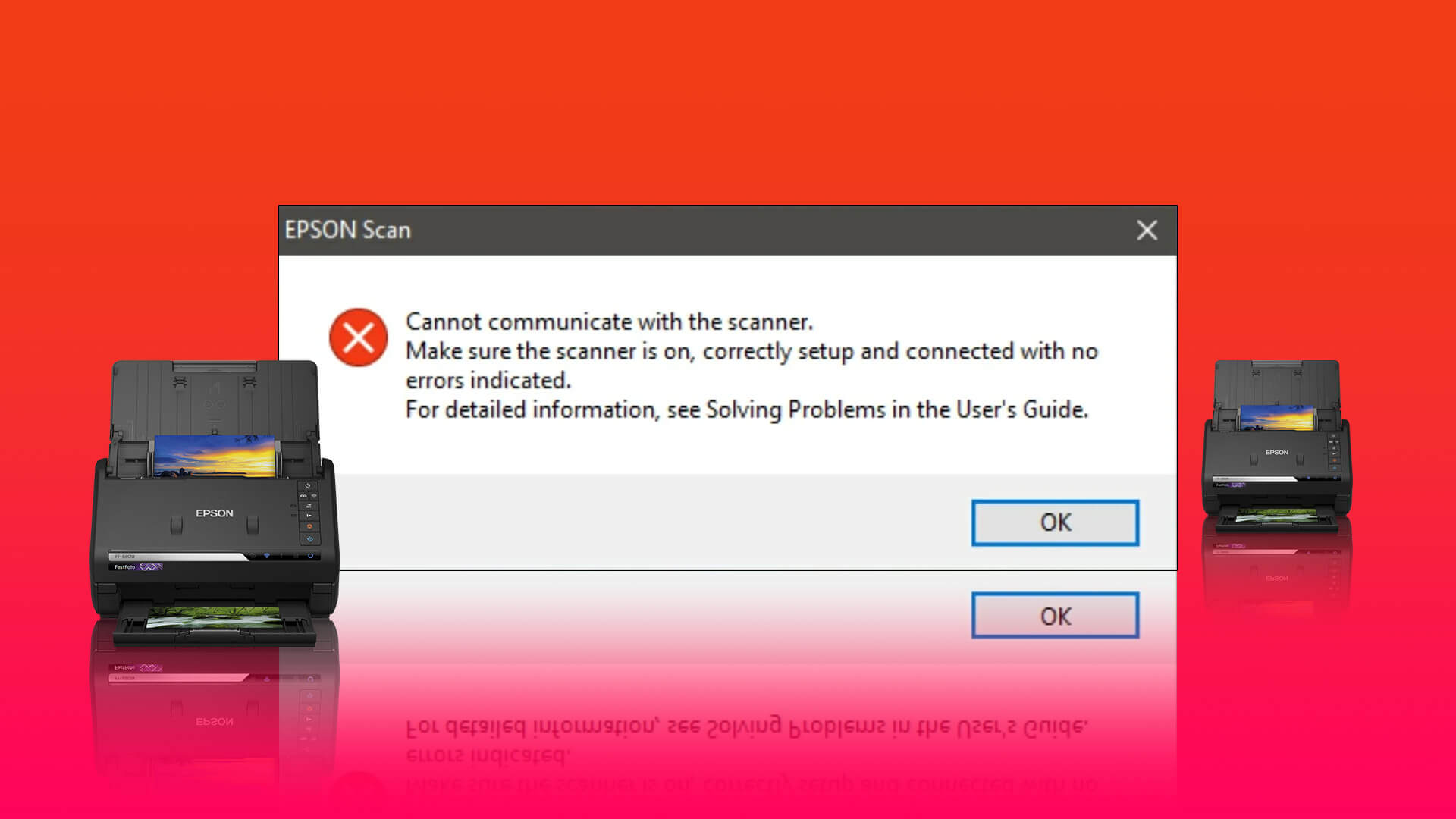DirectX er et sæt af applikationsprogrammeringsgrænseflader (API'er), der gør det muligt for dine spil og programmer at kommunikere med og bruge din computers grafikprocessor (GPU), hukommelse og inputenheder, såsom spilcontrollere. Hvis der opstår problemer med DirectX, kan dine spil og multimedieprogrammer gå ned, og du kan muligvis se fejlmeddelelsen "Direct3D kunne ikke allokere nok hukommelse til at fuldføre opkaldet" på din Windows 10- eller 11-pc.
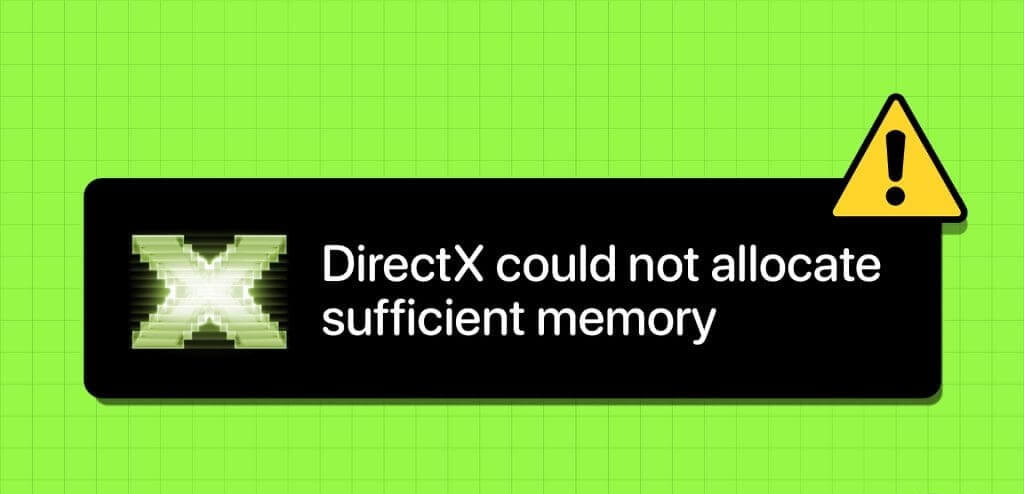
Hvis du er heldig, frigør du bare hukommelse ved at Luk uønskede applikationer og programmer Eller genstart af computeren burde løse problemet. Men hvis fejlen fortsætter selv efter det, kan du prøve følgende tips til at løse det underliggende problem.
1. Kør Windows Hukommelsesdiagnosticeringsværktøj
En almindelig årsag til, at DirectX viser en fejlmeddelelse om manglende hukommelse, er, hvis din computer oplever problemer med RAM (random access memory). Både Windows 10 og 11 indeholder et værktøj kaldet Windows Memory Diagnostic, som kan scanne dit system for eventuelle hukommelsesproblemer. Kørsel af den kræver en genstart af din computer, så gem alt dit arbejde, før du følger nedenstående trin.
Trin 1: Klik på søgeikonet på proceslinjen, og skriv Windows-værktøjer, og tryk derefter på Enter.
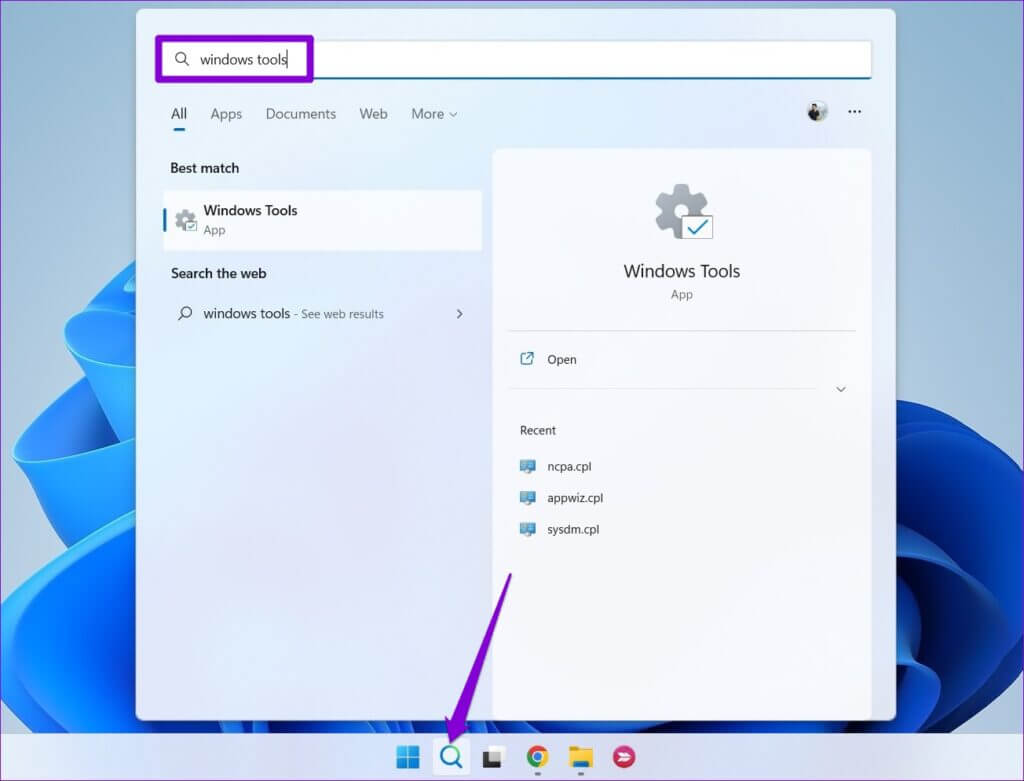
Trin 2: Dobbeltklik på en indstilling. Windows Hukommelsesdiagnostik.
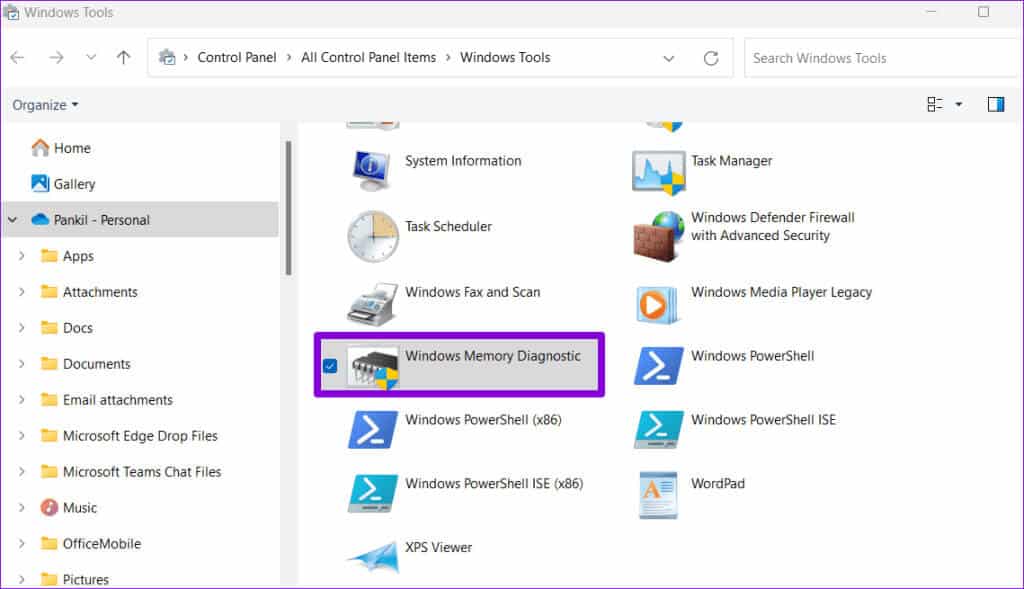
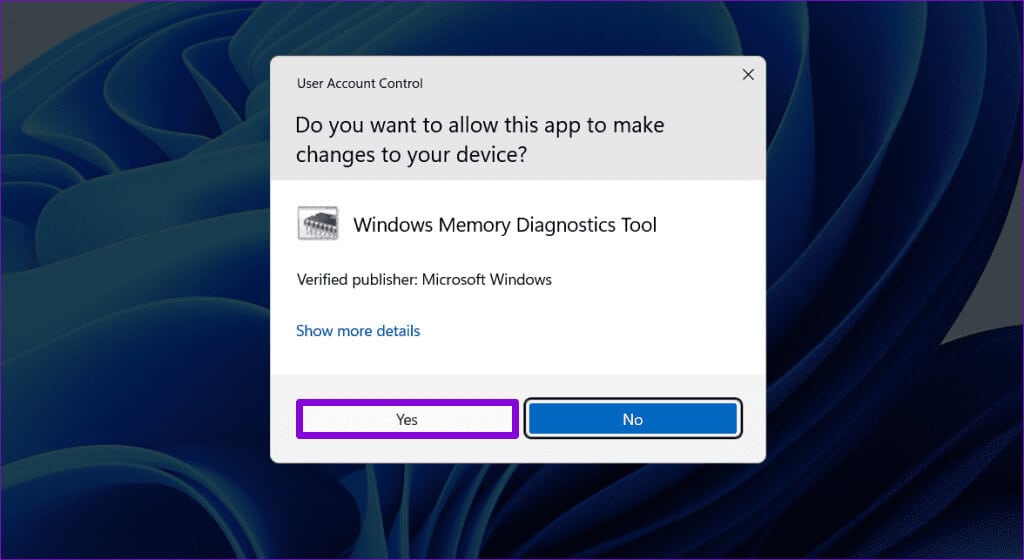
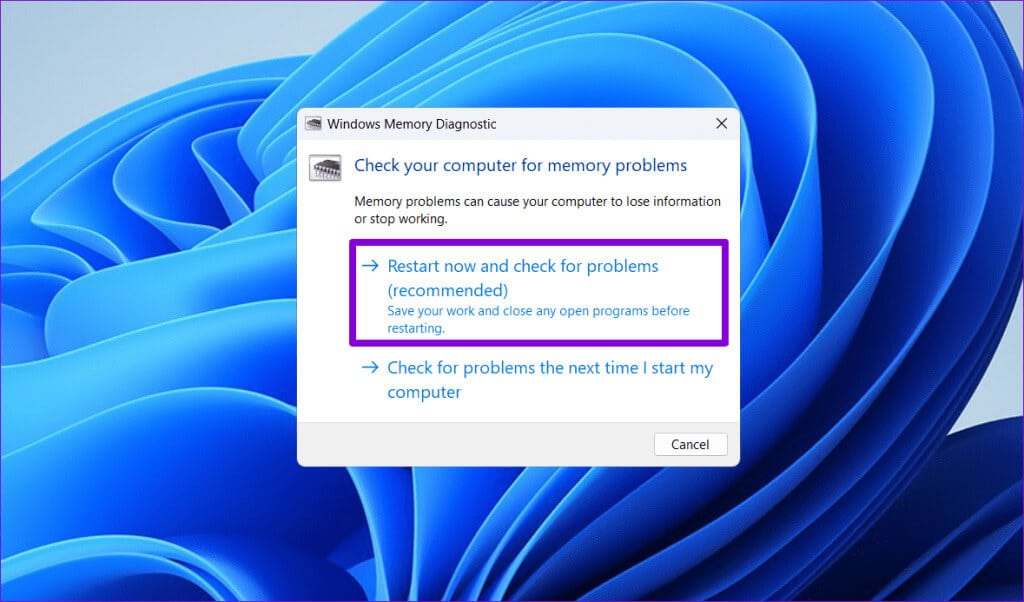
Når din computer genstarter, scanner diagnosticeringsværktøjet din computer for RAM-problemer.
2. Forøg størrelsen på migreringsfilen
En anden ting du kan gøre for at rette DirectX-fejlen "Kunne ikke allokere nok hukommelse" er: Øg virtuel hukommelse, også kendt som sidefilstørrelsen. Dette vil give mere virtuel hukommelse til dit system og dine applikationer, når fysisk RAM er utilstrækkelig.
Trin 1: Tryk på Windows-tasten + S-tastaturgenvejen for at åbne søgemenuen. Skriv display. Avancerede systemindstillinger og tryk på Enter.
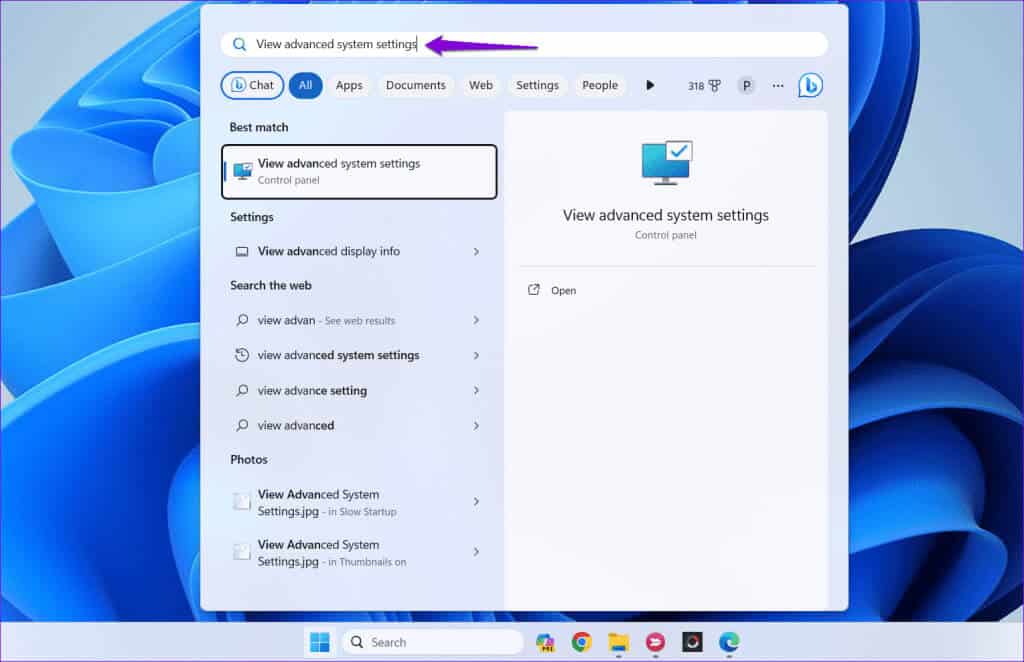
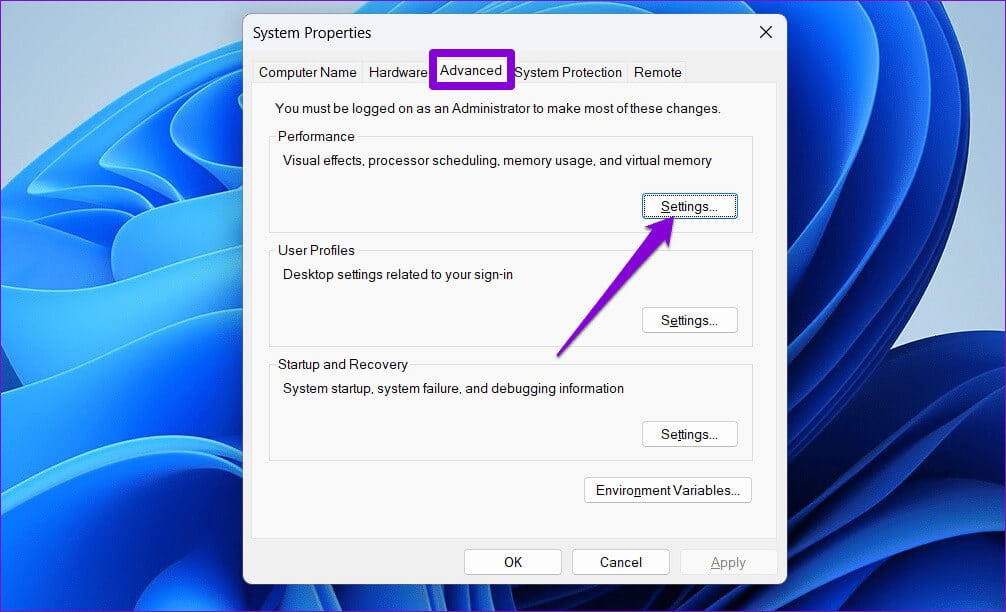
Trin 3: I vinduet Ydelsesindstillinger skal du skifte til fanen Avancerede indstillinger og klik på knappen ændrer sig.
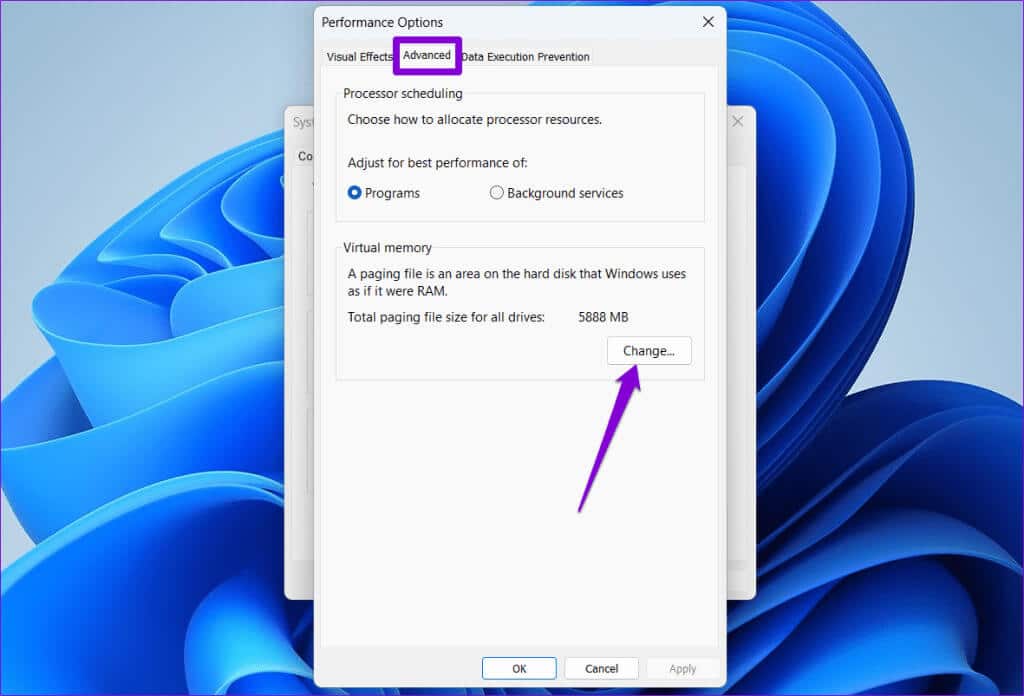
Trin 4: Fjern markeringen i indstillingen Administrer automatisk størrelsen på sidefilen for alle drev.
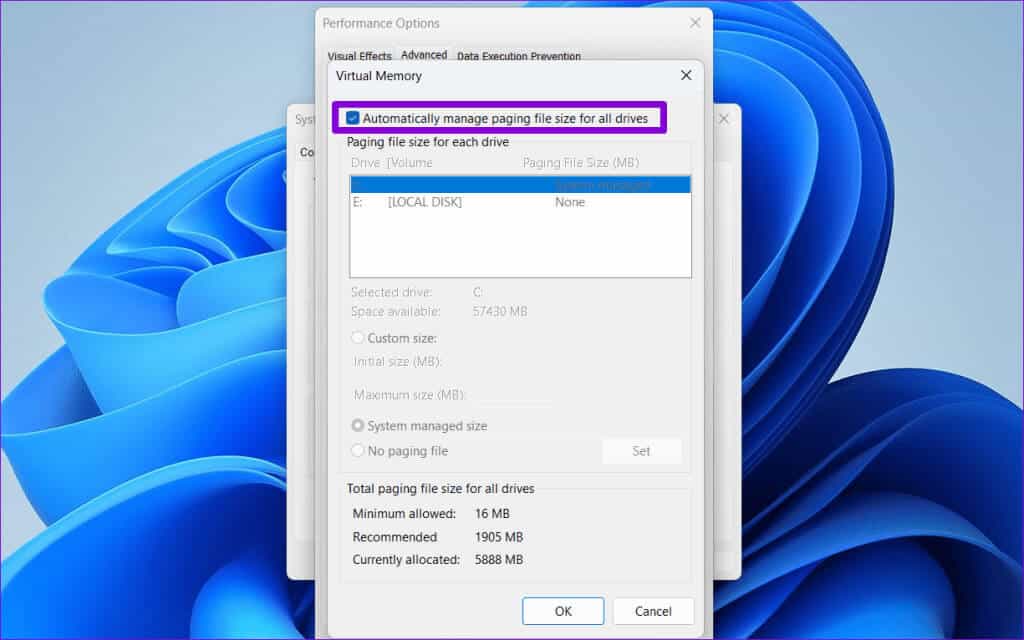
Trin 5: Vælg det drev, hvor dit spil eller program er placeret, og klik på indstillingen. Brugerdefineret størrelseIndtast de nødvendige værdier i tekstfelterne Startstørrelse og Maksimal størrelse.
Bemærk: Startstørrelsen skal være 1.5 gange størrelsen på din RAM, og den maksimale størrelse kan være op til 3 gange størrelsen på din RAM.
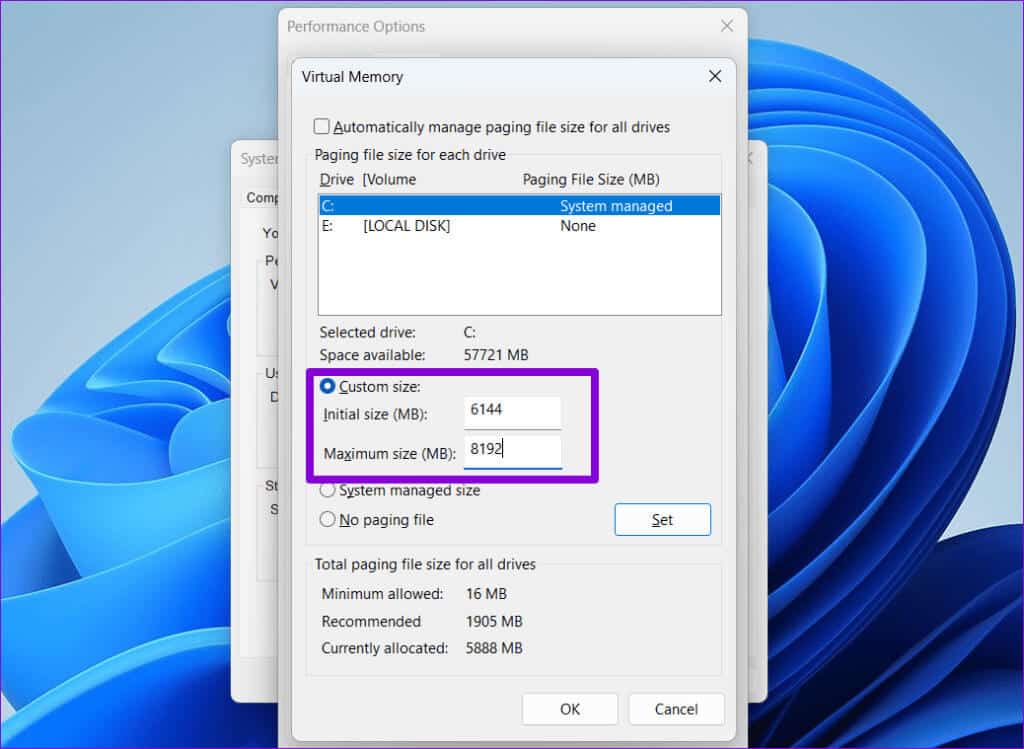
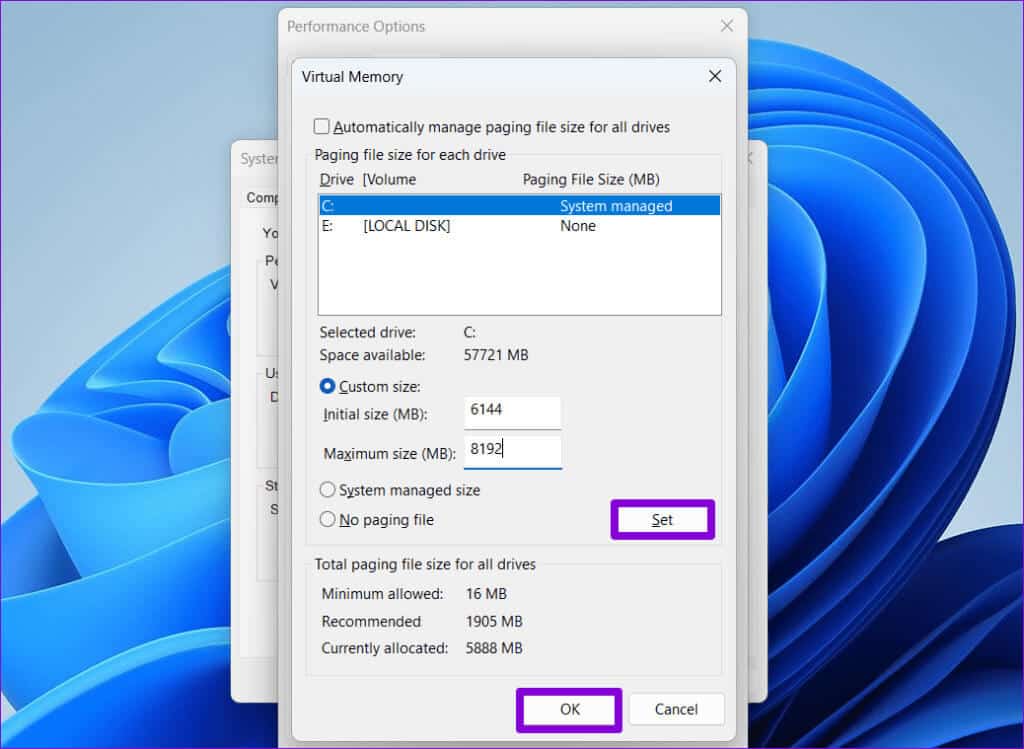
3. Ryd DirectX-cachen
kom op DirectX Den gemmer cachedata på din computer for at forbedre indlæsnings- og svartider for programmer. Hvis disse data dog ikke kan tilgås, kan det forhindre DirectX i at fungere korrekt på Windows og forårsage fejl. Prøv at rydde DirectX-cachen for at se, om dette løser problemet.
Trin 1: Klik på søgeikonet på proceslinjen, og skriv Diskoprydning, og tryk derefter på Enter.
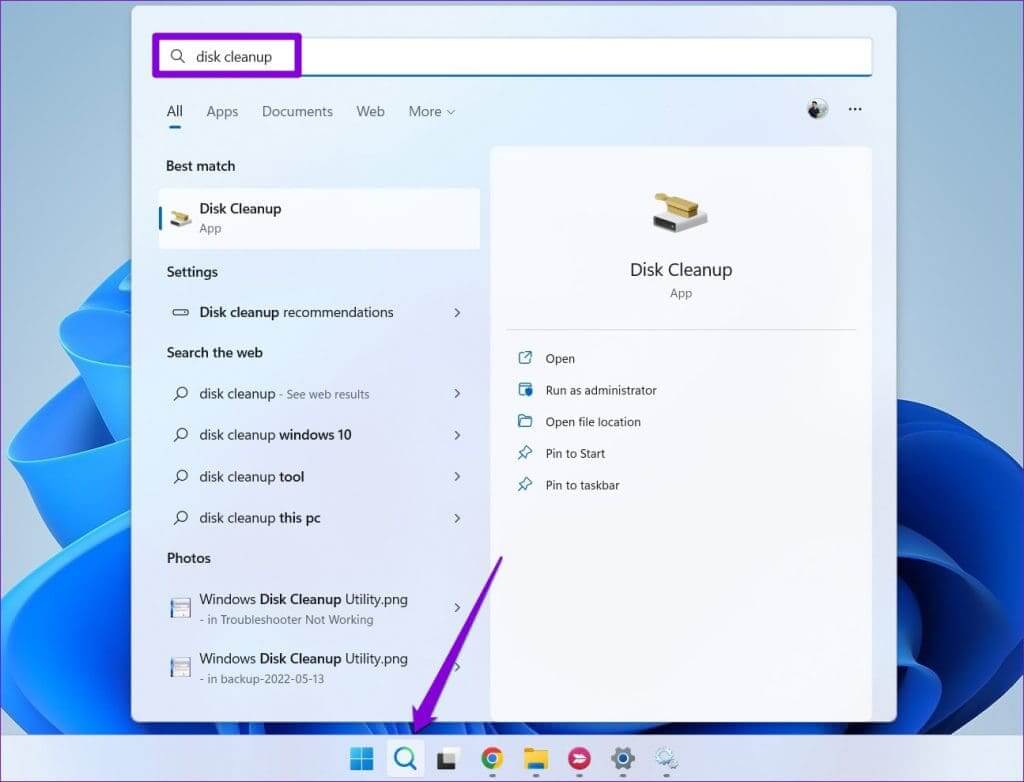
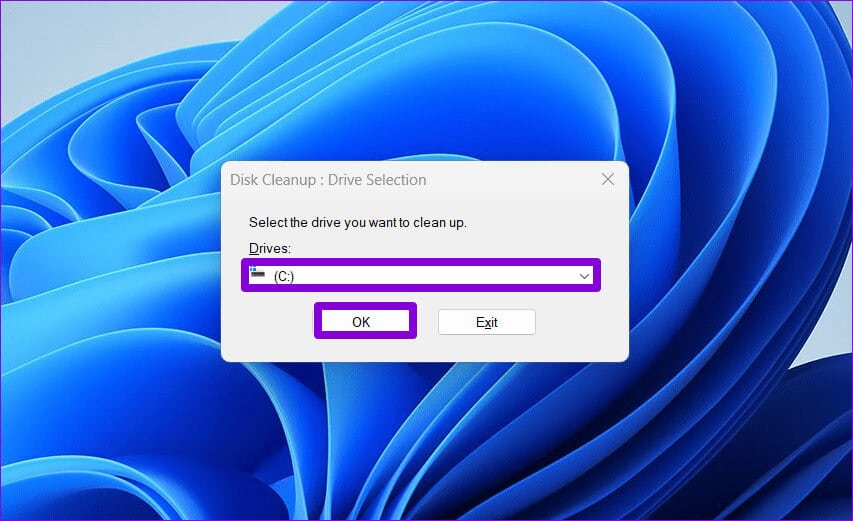
Trin 3: Under de filer, der skal slettes, skal du vælge indstillingen DirectX Shredder-cache og klik på OKAY.
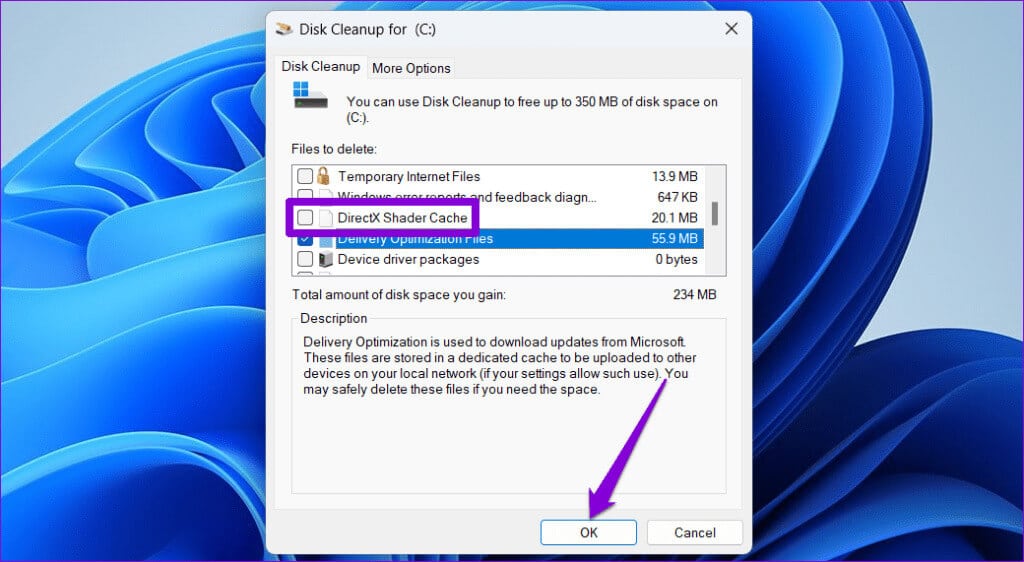
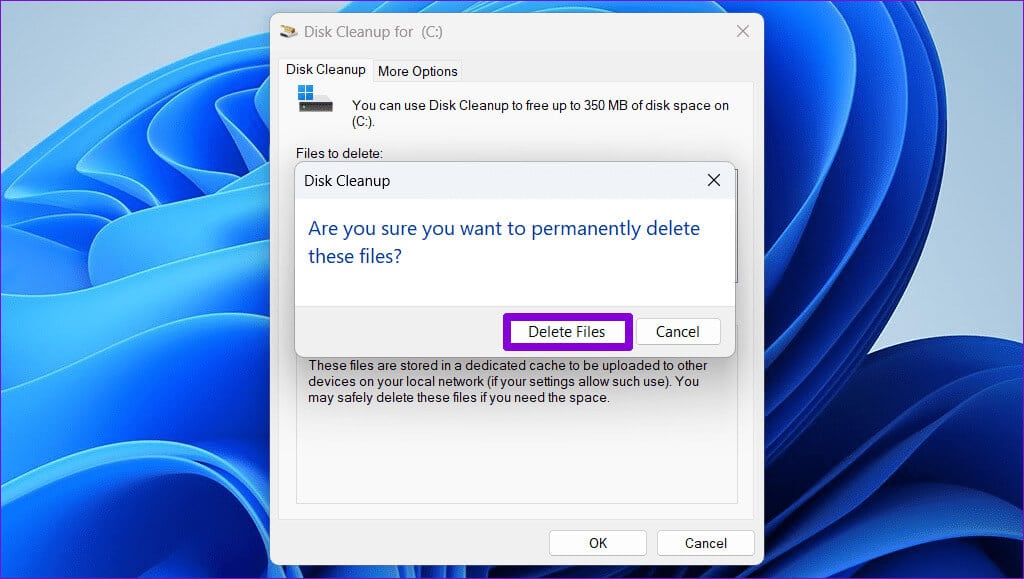
4. Juster grafikindstillingerne i spillet
Vises der en DirectX-fejl? "Kan ikke allokere tilstrækkelig hukommelse" Kun i et bestemt spil eller program? Hvis det er tilfældet, bør du overveje at sænke grafikindstillingerne i det pågældende spil eller program for at reducere den nødvendige hukommelse. Dette burde virke, hvis fejlen skyldes, at spillet eller programmet forsøger at bruge mere hukommelse, end der er tilgængelig på din computer.
5. Opdater DirectX
Opdatering af DirectX kan hjælpe dig med at få de seneste rettelser og forbedringer og undgå fejl som "Kunne ikke allokere nok hukommelse" på din Windows 10- eller 11-pc. Microsoft distribuerer DirectX-opdateringer via Windows Update, så du skal søge efter opdateringer der.
Tryk på Windows-tasten + I-tastaturgenvejen for at åbne appen Indstillinger. I fanen Windows UpdateKlik på knappen Søg efter opdateringer for at downloade og installere eventuelle DirectX-opdateringer.
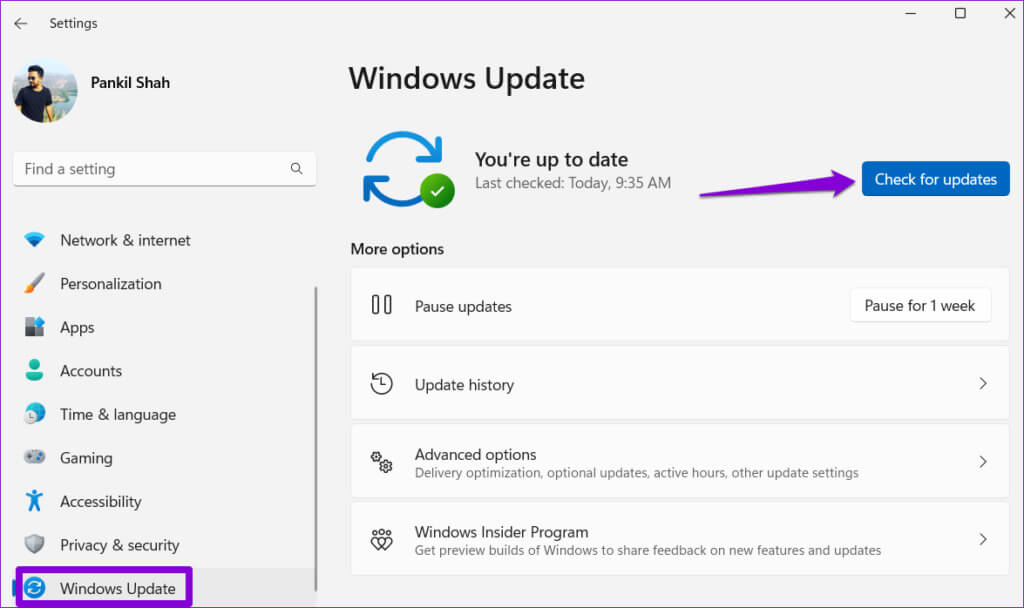
6. Opdater eller geninstaller grafikdriveren.
Problemer med grafikdriveren i Windows kan også forårsage DirectX-fejlen "Kan ikke allokere nok hukommelse". Så hvis intet virker, skal du opdatere den problematiske driver som en sidste udvej.
Trin 1: Højreklik på Start-ikonet for at åbne menuen. Power User og vælg Enhedshåndtering Fra menuen for superbrugere.

Trin 2: Klik på den lille pil til venstre for Skærmkort for at udvide den. Højreklik derefter Grafik driver Din og vælg Opdater driver.
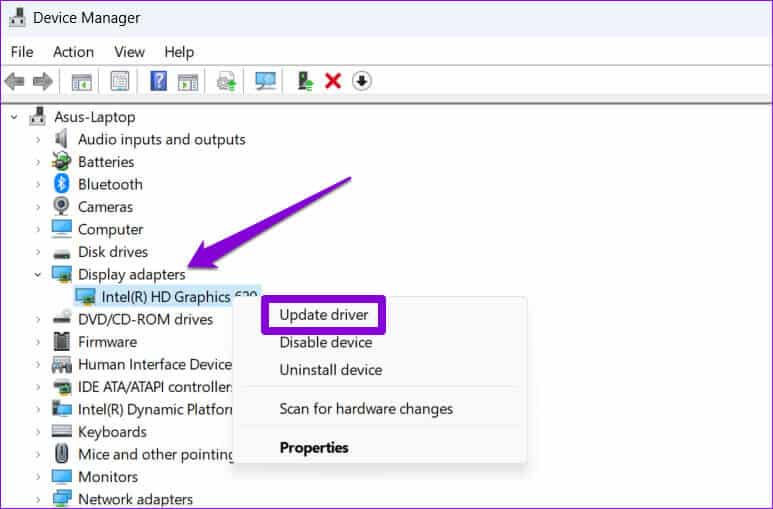
Følg vejledningen på skærmen for at fuldføre driveropdateringen og se, om det løser fejlen. Hvis fejlen fortsætter, selv efter det, skal du Afinstaller driveren Brug Enhedshåndtering. Genstart derefter computeren, og lad Windows geninstallere den manglende driver under opstart.
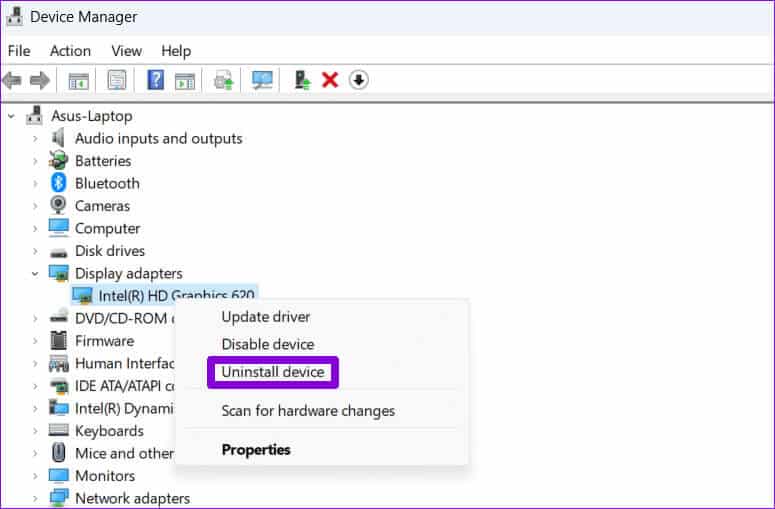
Ikke flere DirectX-fejl
Det sidste, du ønsker at opleve, når du er klar til at slappe af med noget spil, er en DirectX-fejl som "Kan ikke allokere nok hukommelse". Vi håber, at ovenstående tips hjælper dig med at rette fejlen, så du kan nyde din spilsession i fred og ro.